Cartella SkyDrive in Windows 7
Microsoft ha recentemente apportato alcuni aggiornamenti all'opzione di archiviazione online SkyDrive che semplifica notevolmente il servizio. Oltre a offrire più spazio di archiviazione gratuito rispetto alla maggior parte degli altri popolari servizi di archiviazione su cloud, ora puoi ottenere una cartella SkyDrive in Windows 7 per gestire facilmente i file che hai caricato su SkyDrive. Se hai familiarità con Dropbox, potresti riconoscere questa funzione come qualcosa che offre anche Dropbox. Tuttavia, a causa delle maggiori capacità di archiviazione offerte da SkyDrive (i nuovi utenti possono ottenere 7 GB di spazio di archiviazione, mentre gli utenti esistenti possono eseguire l'aggiornamento a 25 GB per un tempo limitato), SkyDrive potrebbe essere una soluzione superiore per le esigenze di archiviazione nel cloud.
Come ottenere una cartella SkyDrive in Windows 7
Se non hai già creato un Windows Live ID, questo è il primo passo necessario per ottenere una cartella SkyDrive in Windows 7. La creazione di un Windows Live ID è un processo gratuito, quindi segui questo link per creare il tuo account. Dopo aver completato il processo di creazione di Windows Live ID, è necessario accedere alla pagina SkyDrive e accedere con l'ID Windows Live appena creato. Vedrai quindi una pagina simile all'immagine qui sotto.

Fare clic su Ottieni l'app SkyDrive per PC o Mac nella sezione blu nella parte superiore della finestra per scaricare la cartella SkyDrive in Windows 7. Questo ti porterà alla pagina di download della cartella SkyDrive, dove dovrai fare clic sul Ottieni il pulsante dell'app in SkyDrive per Windows . Noterai che ci sono anche altre opzioni, come SkyDrive per telefoni e SkyDrive per Mac . Se desideri installare una cartella SkyDrive su uno di questi dispositivi, accedi a questa pagina da quel dispositivo per scaricare l'app appropriata.
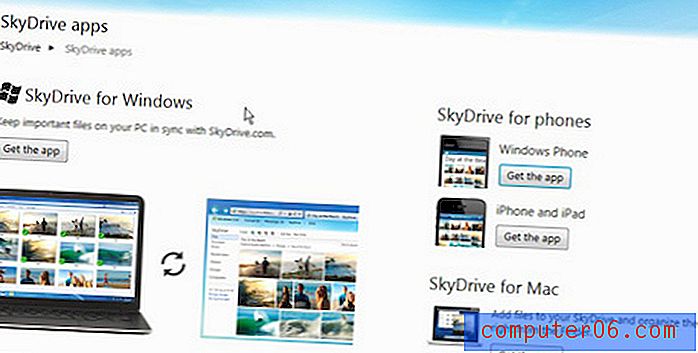
Dopo aver fatto clic sull'opzione Ottieni l'app in SkyDrive per Windows, verrai reindirizzato a un'altra pagina in cui dovrai fare clic sul pulsante Download al centro della finestra.
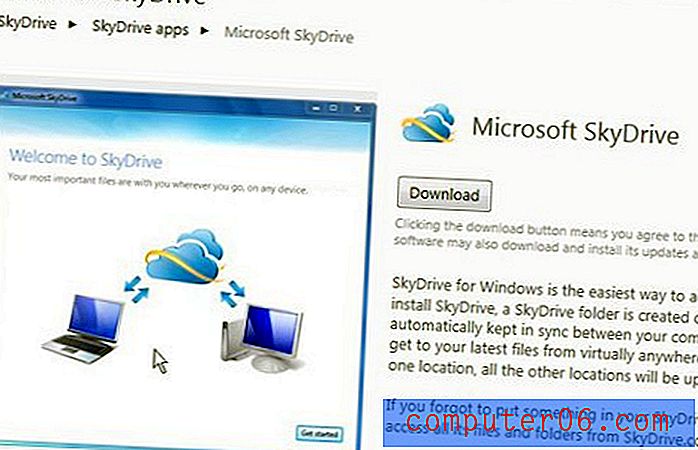
Fare clic sul pulsante Esegui per scaricare il file SkyDriveSetup.exe, che verrà avviato automaticamente al termine del download.
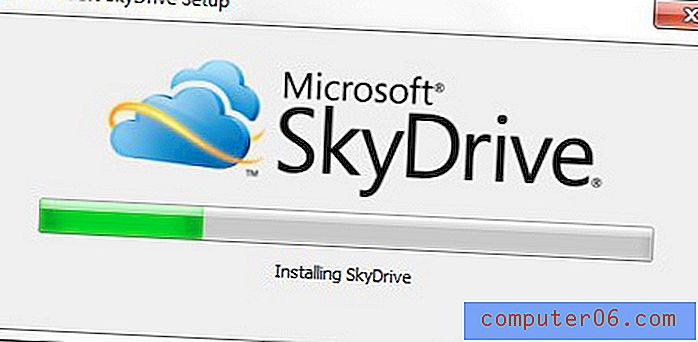
Una volta completato il processo di installazione di SkyDrive, ti bastano pochi passaggi per ottenere la cartella SkyDrive in Windows 7. Una volta completata l'installazione, sullo schermo verrà visualizzata la schermata mostrata di seguito, quindi fai clic sul pulsante Inizia in basso a destra angolo della finestra.

Immettere l'ID Windows Live e la password corrispondente creata in precedenza, quindi fare clic sul pulsante Accedi . Dopo aver eseguito correttamente l'accesso, ti verrà mostrata una schermata che ti dice che la cartella SkyDrive in Windows 7 si trova al seguente indirizzo sul tuo computer:
C: \ Utenti \ Nome utente \ SkyDrive
Dopo aver fatto clic sul pulsante Avanti, ti verrà mostrata una schermata che ti informa che se vuoi avere i file su questo computer disponibili su altri dispositivi, seleziona la casella a sinistra di Rendi i file su questo PC disponibili per me su i miei altri dispositivi .
Ora che hai finito di ottenere la cartella SkyDrive in Windows 7, puoi iniziare ad aggiungere file a questa cartella nello stesso modo in cui aggiungeresti qualsiasi file a qualsiasi altra cartella sul tuo computer. Per un accesso rapido, fai clic sull'icona Esplora risorse nella barra delle applicazioni, quindi fai clic sulla cartella SkyDrive nella colonna sul lato sinistro della finestra.

I file aggiunti a questa cartella verranno automaticamente sincronizzati con SkyDrive e con altri dispositivi su cui è stata scaricata l'app SkyDrive.


